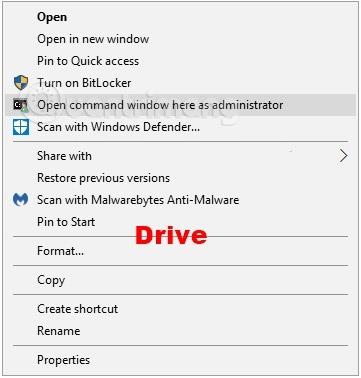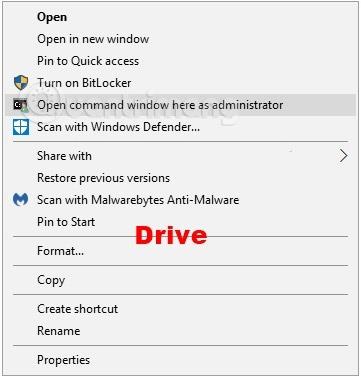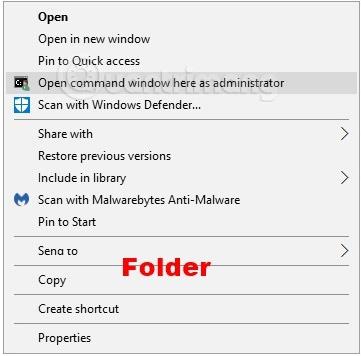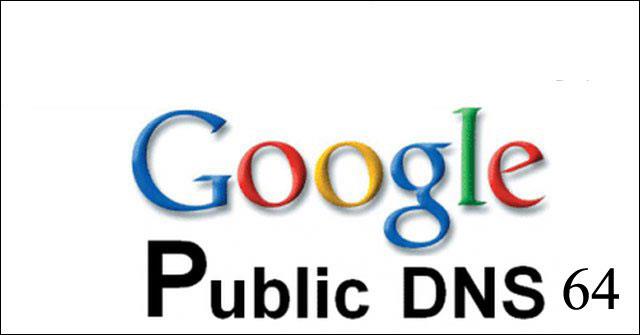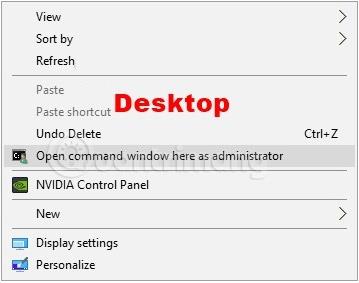Ukazni poziv je vstopna točka za vnašanje računalniških ukazov v okno ukaznega poziva. Z vnosom ukazov v ukazni poziv lahko izvajate naloge v računalniku brez uporabe grafičnega vmesnika Windows. Ta vodnik vam bo pokazal, kako dodati ali odstraniti ukazno okno Odpri tukaj kot skrbnik v meniju z desnim klikom za vse uporabnike sistema Windows 10.
Ta meni z desnim klikom bo odprl povišano okno ukaznega poziva (kar vam omogoča izvajanje ukazov cmd s skrbniškimi pravicami) v mapi, ki ste jo kliknili z desno tipko miške.
Opomba: Uporabniki morajo biti prijavljeni kot skrbnik, da dodajo, odstranijo in uporabljajo kontekstni meni »Odpri ukazno okno tukaj kot skrbnik«.
Kontekstni meni »Odpri ukazno okno tukaj kot skrbnik« je na voljo, ko z desno miškino tipko kliknete ali shift + desni klik mapo ali pogon in ko z desno miškino tipko kliknete ali shift + desni klik:
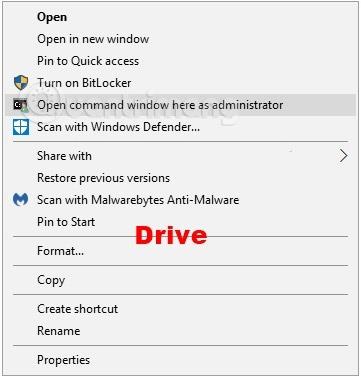
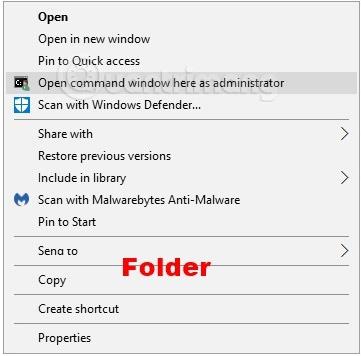
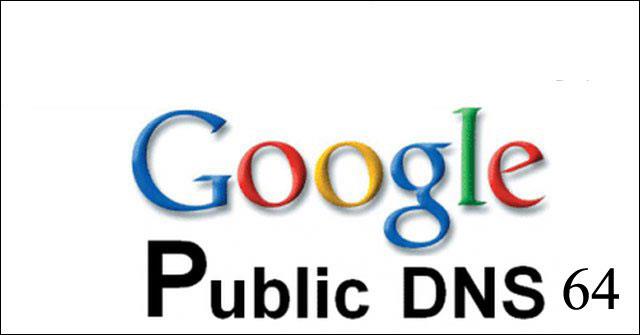
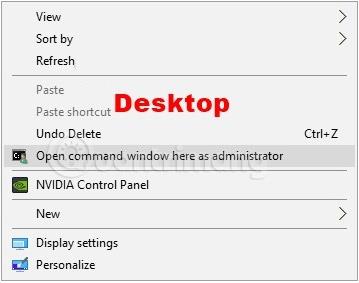
Kako dodati »Odpri ukazno okno tukaj kot skrbnik« v meni z desnim klikom v sistemu Windows 10
1. korak: sledite 2. koraku (dodajte desni klik), 3. koraku (dodajte Shift + desni klik) ali 4. koraku (brišite) spodaj, odvisno od predvidene uporabe.
2. korak: Z desnim klikom odprete kontekstni meni "Odpri ukazno okno tukaj kot skrbnik". Prenesite spodnjo datoteko in pojdite na 5. korak.
Add_Open_command_window_here_as_administrator.reg
3. korak: Shift + desni klik, da odprete kontekstni meni "Odpri ukazno okno tukaj kot skrbnik". Prenesite spodnjo datoteko in pojdite na 5. korak.
Add_Shift + Open_command_window_here_as_administrator.reg
4. korak: Odstranite kontekstni meni »Odpri ukazno okno tukaj kot skrbnik«. Opomba: To je privzeta nastavitev.
Prenesite datoteko Remove_Open_command_window_here_as_Administrator.reg in pojdite na 5. korak
5. korak : shranite datoteko .reg na namizje.
6. korak: Dvokliknite preneseno datoteko .reg za združitev.
7. korak: Če ste pozvani, kliknite Zaženi , Da ( UAC ) in V redu , da sprejmete združitev.
Korak 8. Če želite, lahko zdaj izbrišete preneseno datoteko .reg.
Želim vam uspeh!
Poglej več: